Como detectar um golpe de aviso de segurança do Windows Defender
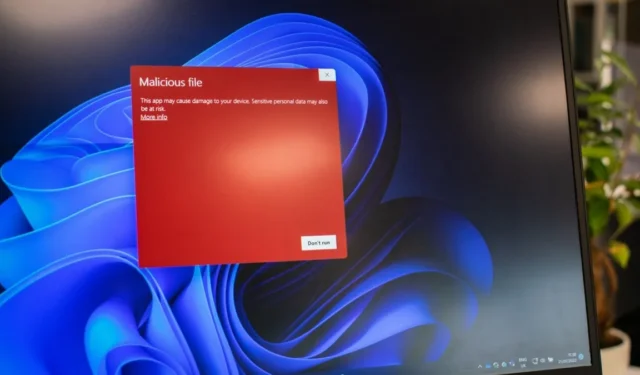
Os cibercriminosos estão constantemente explorando novas táticas para atingir seus objetivos nefastos. Quando alguém que não está familiarizado com esses problemas encontra um golpe, um esquema que tem uma probabilidade alarmante de sucesso é o golpe de aviso de segurança do Windows Defender. Este tutorial explica como funciona o golpe e como distinguir um aviso legítimo de um golpe.
O que é o esquema de aviso do Windows Defender?
Você está navegando casualmente na Web, talvez procurando uma nova receita ou conferindo as últimas notícias. Você clica em um link ou anúncio aparentemente inocente. Mas, de repente, uma página de aviso intitulada Alerta do Windows Defender aparece na tela.
Esta página afirma que algum vírus ou malware foi detectado em seu computador pelo Windows Defender (agora conhecido como Segurança do Windows), o componente antivírus integrado do Windows, e que seus dados podem estar comprometidos. Recomendamos que você não desligue ou reinicie o computador e, em vez disso, ligue para um determinado número ou baixe uma correção específica.
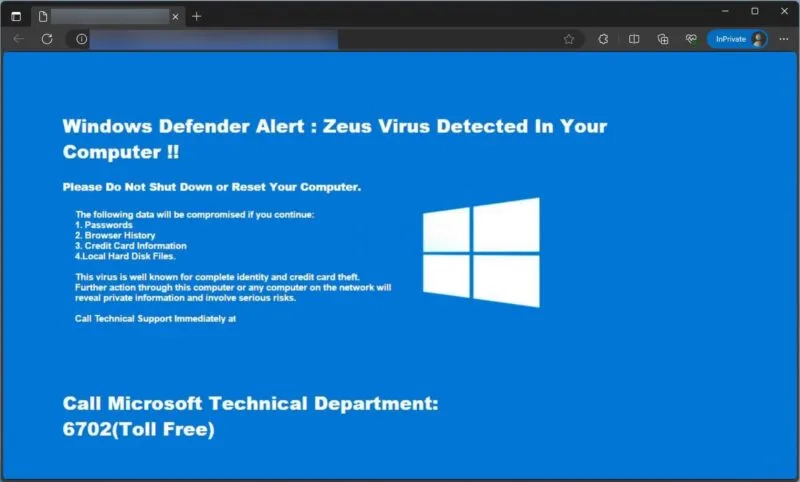
Mas aqui está o problema: a página de Alerta do Windows Defender nada mais é do que fumaça e espelhos. É um golpe que imita alertas de segurança genuínos, incentivando os usuários a tomarem medidas imediatas que possam danificar seus sistemas ou comprometer suas informações pessoais.
Mais especificamente, o esquema de aviso do Windows Defender (também conhecido como esquema da Central de Segurança do Windows Defender) é um tipo de scareware. É uma forma de malware projetada para assustar os usuários e fazê-los pensar que seu computador está comprometido ou sob ameaça imediata. O problema com os alertas de scareware é que eles podem imitar avisos de segurança genuínos, usando logotipos, linguagem e layouts de aparência oficial. Isso torna difícil para alguns usuários diferenciar entre um alerta legítimo e um falso.
Avisos legítimos versus falsos da Central de Segurança do Windows Defender
Como você pode saber se está realmente lidando com o impostor? Na verdade, é bastante simples se você tiver algumas coisas em mente.
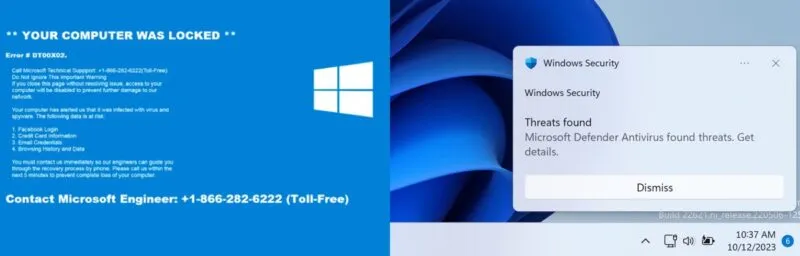
- Avisos legítimos do Windows Defender aparecem em uma janela da área de trabalho; eles nunca irão emboscá-lo como uma página da web quando você estiver apenas cuidando da sua vida online.
- Avisos falsos de segurança do Windows Defender aparecem como páginas da web porque é muito fácil para os golpistas criarem páginas da web que se parecem com alertas genuínos.
Além do mais, um alerta real do Windows Defender não solicitará que você baixe software de terceiros, ligue para um número gratuito ou solicite que você insira informações confidenciais, como detalhes do seu cartão de crédito. Estas são bandeiras vermelhas imediatas.
Por outro lado, os alertas oficiais da Microsoft visam fazer com que você remova a ameaça encontrada, execute uma verificação completa ou atualize suas configurações de segurança. Eles certamente não irão encaminhá-lo para outro site ou solicitar que você baixe uma “correção”.
Por que você está vendo o aviso de segurança do Windows Defender
A maioria dos alertas falsos do Windows Defender são acionados pelo seguinte:
- Visitar um site malicioso – às vezes, você pode se encontrar em um site que parece legítimo, mas na verdade é uma fachada. Esses sites geralmente hospedam scripts que podem redirecioná-lo para páginas fraudulentas, incluindo alertas falsos do Windows Defender.
- Clicar em um link ou anúncio comprometido – você está navegando por uma página da web e vê um anúncio de algo que chama sua atenção. Parece inofensivo, certo? Errado. Alguns anúncios são projetados para parecerem inocentes, mas na verdade são focos de malware ou scareware.
- Instalação de software malicioso – talvez você tenha pensado que estava baixando uma ferramenta ou jogo simples, mas o que não percebeu é que ele vinha acompanhado de um adware ou algo pior. Este software extra pode ser executado em segundo plano, acionando alertas falsos para tentar assustá-lo e levá-lo a tomar alguma ação imprudente.
- Abrindo uma mensagem de e-mail de spam – todos nós recebemos e-mails que parecem um pouco estranhos. Eles podem estar oferecendo negócios bons demais para serem verdade ou se passando por uma organização em que você confia. Mas no momento em que você clica em um link ou baixa um anexo, você pode estar convidando um código malicioso que aciona alertas de segurança falsos e irritantes.
- Usando uma cópia ilegal do Windows – se você estiver executando uma versão pirata do Windows, já estará em desvantagem quando se trata de segurança. Cópias não autenticadas do Windows geralmente não possuem atualizações críticas de segurança e podem ser injetadas com malware desde o início.
Reconhecer uma fraude é apenas metade da batalha – saber como impedir que ela se repita é o que completa o círculo da sua segurança online. Se você não tomar medidas para se livrar da causa subjacente, estará essencialmente deixando a porta da frente aberta para que esses golpistas repitam o ataque sempre que desejarem.
Impedindo golpes de aviso de segurança do Windows Defender
Naturalmente, você deseja evitar todos os gatilhos comuns de falsos avisos de segurança do Windows Defender, mas às vezes isso não é suficiente. Se você continuar vendo esses alertas, apesar de estar seguro, é um sinal de que algo mais teimoso pode ter se infiltrado em seu sistema.
Nesses casos, você deve executar uma verificação completa de malware e restaurar o navegador para as configurações padrão. Executar uma verificação completa é essencial para identificar e remover qualquer malware oculto que possa estar acionando esses alertas falsos. Além disso, restaurar as configurações do navegador para os padrões ajuda a desfazer quaisquer alterações que o malware possa ter feito, como alterar sua página inicial ou mecanismo de pesquisa.
Para executar uma verificação completa de malware no Windows, navegue até Configurações -> Privacidade e segurança . Na seção Segurança do Windows , clique no botão Abrir Segurança do Windows .
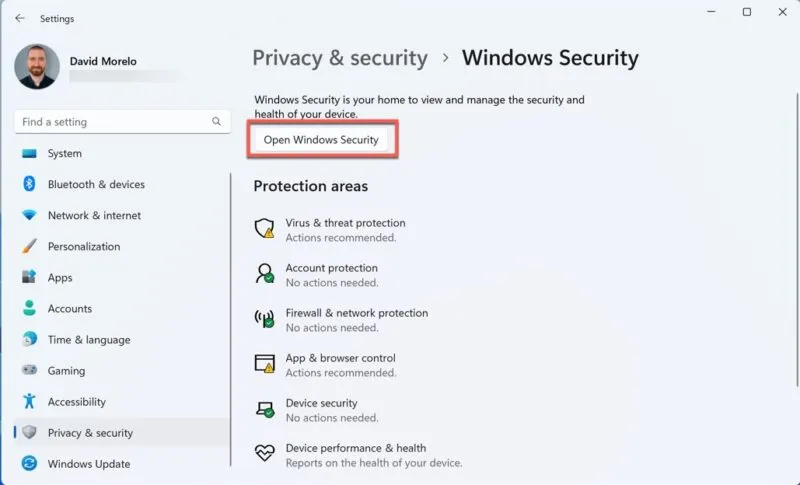
Vá para a guia Proteção contra vírus e ameaças e clique em Opções de verificação .
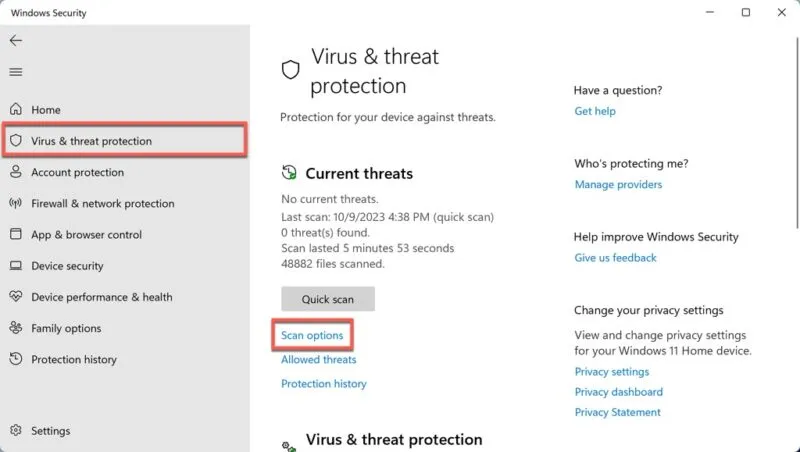
Selecione a opção Verificação completa e clique em Verificar agora .
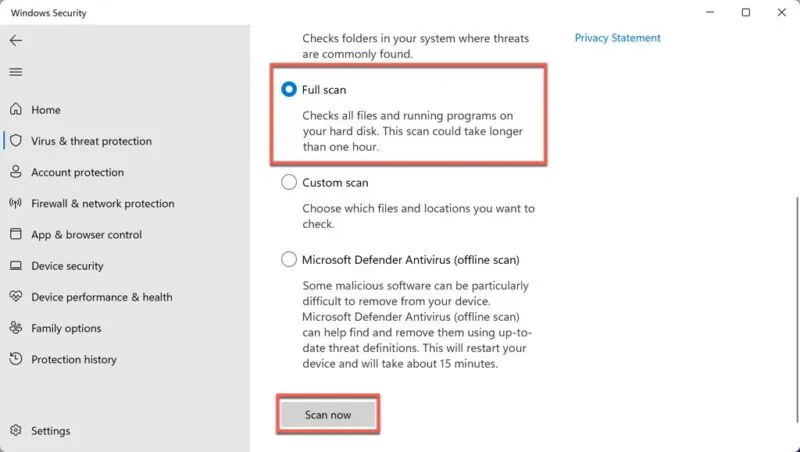
Aguarde a conclusão da verificação. Se o Windows encontrar algum malware, siga as instruções na tela para removê-lo.
Feito isso, restaure o Edge aos padrões. Inicie o navegador e clique nos três pontos horizontais no canto superior direito. Selecione a opção Configurações .
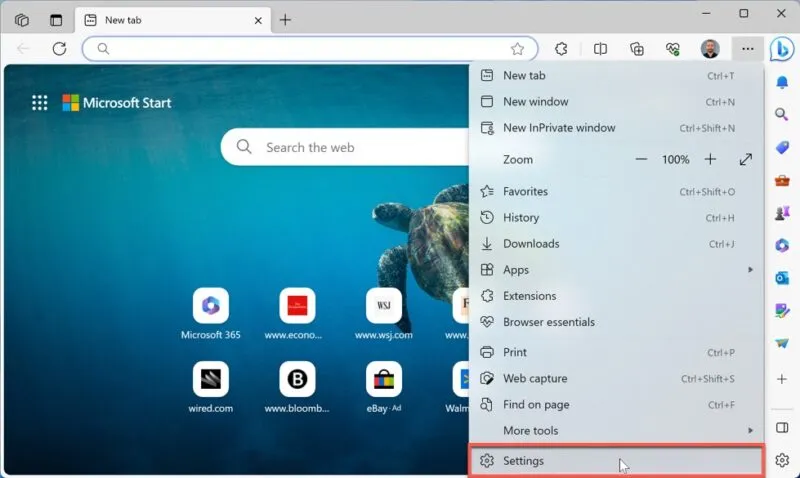
Use a barra de pesquisa no canto superior direito para encontrar a opção “restaurar as configurações para os valores padrão”.
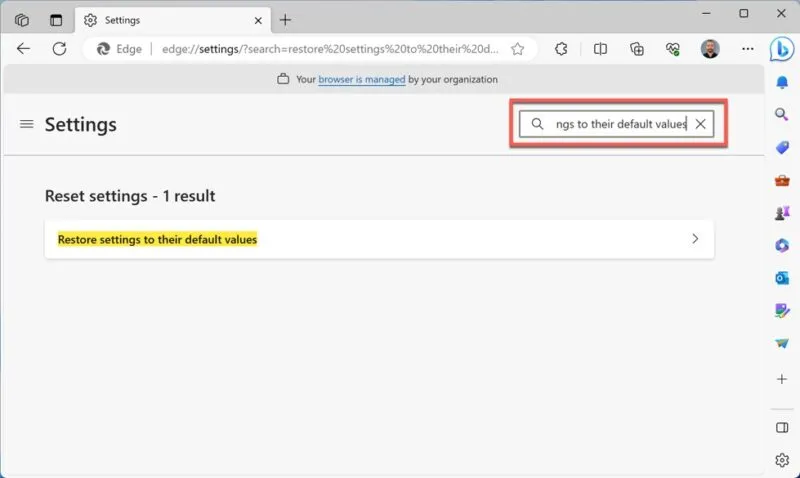
Clique no resultado e confirme sua decisão de redefinir as configurações do Microsoft Edge clicando no botão Redefinir .
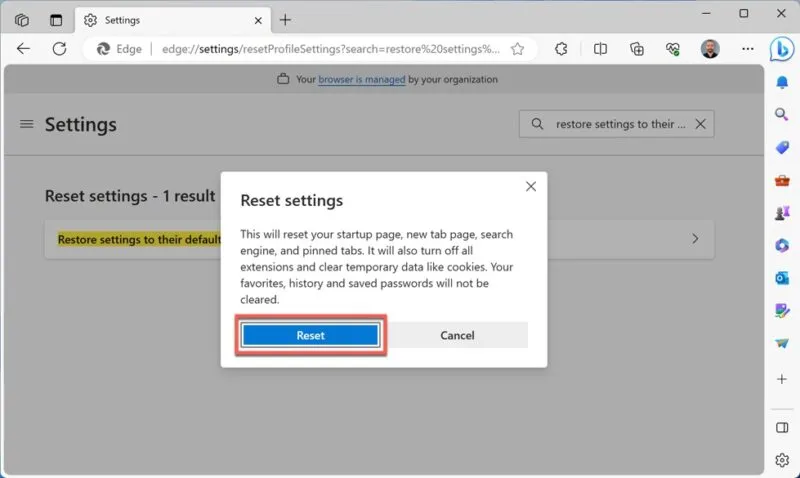
Se você estiver usando outro navegador, como Chrome, Opera ou Firefox, redefina de maneira semelhante: vá em configurações e procure uma opção para redefinir para o padrão.
Habilidades de segurança cibernética são importantes
Compreender como identificar golpes da Central de Segurança do Windows Defender é essencial para sua segurança digital e muito mais. Para melhorar ainda mais suas habilidades em segurança cibernética, recomendamos que você se familiarize com como remover um vírus, mesmo quando não possui um software antivírus . Afinal, você nunca sabe quando encontrará uma situação em que seu antivírus falhe ou fique indisponível.
Crédito da imagem: Unsplash . Todas as capturas de tela de David Morelo.



Deixe um comentário